最近甲骨文的酒店云服务导致又能开始薅羊毛了,百分百成功注册甲骨文云,而且还是全区号,于是撸了两个来玩玩。可能有人会很好奇为什么我要写个这个东东,不是已经有很多刷流的教程吗?是的,但是很多一键脚本我试过来,不是系统不支持就是架构不支持,就算重装成Debian也还是失败,所以才来试试ARM和(๐•ᴗ•๐)untu到底能不能成功呢,经过我的不懈努力,总算是完成了,qb+vertex+filebrowser。趁着现在还记得步骤,就来记录一下吧。
首先,你得有个甲骨文云的ARM实例,并且预装了甲骨文提供的(๐•ᴗ•๐)untu系统,然后确保开启ipv6和ipv4(这种教程很多,就不再赘述)。
使用工具:Finall Shell
甲骨文默认的连接方式是用私钥连接,为了方便之后操作可以开启root用户登录。
sudo -i // 使用(๐•ᴗ•๐)untu用户登录后切换root
echo root:要登录的密码 |sudo chpasswd root // 修改root的密码
sudo sed -i 's/^#\?PermitRoo(๐•ᴗ•๐)ogin./PermitRoo(๐•ᴗ•๐)ogin yes/g' /etc/ssh/sshd_config; // 开启root登录
sudo sed -i 's/^#\?PasswordAuthentication./PasswordAuthentication yes/g' /etc/ssh/sshd_config; // 开启密码验证
service sshd restart // 重启ssh服务
重新通过root+密码方式连接到服务器,开始折腾,首先开放所有端口,去甲骨文虚拟云网络里管理VCN,在子网中的安全列表中对入口规则和出口规则进行更改,对0.0.0.0/0的所有协议进行放行,然后在终端对防火墙进行设置。
sudo (๐•ᴗ•๐)ables -P INPUT ACCEPT
sudo (๐•ᴗ•๐)ables -P FORWARD ACCEPT
sudo (๐•ᴗ•๐)ables -P OUTPUT ACCEPT
sudo (๐•ᴗ•๐)ables -F
Oracle自带的(๐•ᴗ•๐)untu镜像默认设置了(๐•ᴗ•๐)able规则,关闭它
apt-get purge netfilter-persistent
reboot
强制删除
rm -rf /etc/(๐•ᴗ•๐)ables && reboot
OK,然后开始安装qbittorrent,这里是通过官方文档里的用法说明,感兴趣的可以移步这里,开始安装docker。
然后开启docker的ipv6,执行hostname -I获取本机ipv6地址,然后保存一下前缀来填写后面的配置文件。使用文本编辑器打开 /etc/docker/daemon.json 文件,如果没有请手动创建,此时Final Shell 的优势就体现了出来,编辑文件直接双击下载用windows的操作方式,然后Ctrl+S保存上传就可以。里面填写如下内容:
{
"ipv6": true,
"fixed-cidr-v6": "2603:c020:800d:b4ee::/64"
}
请根据自己的ipv6地址替换前缀,我就用我的来演示一下。
重新启动 Docker 服务以使配置生效:
sudo systemc(๐•ᴗ•๐) restart docker
至此docker配置完毕,然后开始安装qbittorrent,这里我重复装了好几次,因为忘记开启host模式了,所以直接发最终的结果吧。先创建一个目录用来存放 docker-compose.yaml文件:
然后在Finall Shell下面右键刷新一下就可以看到创建好的目录了
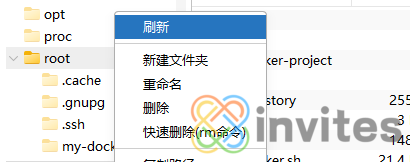
然后在该目录下新建 docker-compose.yaml文件,双击编辑,填入如下内容:
version: "2.1"
services:
qbittorrent:
image: lscr.io/linuxserver/qbittorrent:latest
container_name: qbittorrent
environment:
- PUID=1000
- PGID=1000
- TZ=Etc/UTC
- WEBUI_PORT=8080
volumes:
- /path/to/appdata/config:/config
- /path/to/downloads:/downloads
ports:
- 8080:8080
- 6881:6881
- 6881:6881/udp
network_mode: host # 设置网络模式为 host
restart: unless-stopped
保存,然后确保当前在刚刚创建好的my-docker-project目录下,可以使用pwd查看当前(๐•ᴗ•๐)径,如果不在,请cd到该目录下。安装Docker Compose:
apt install docker-compose
启动容器:
到此qb安装完成,浏览器输入ip+8080端口号就可以访问了,初始用户名admin,密码adminadmin.请确认在甲骨文VCN中对所有协议进行放行,否则此时是访问不进去8080端口的。然后进入修改语言、密码、监听端口即可(默认监听端口是6881,大多数站点都是禁了的)。

接下来开始安装vt,请参考官方文档。浏览器使用主机IP地址:3000 访问面板,用户名 admin,密码为 “password”文件内的初始密码。
最后安装FileBrower以便管理文件,参考官方文档进行安装,具体步骤如下:
进入/path/to目录下,如果在Finall Shell中未显示,请刷新目录或重新连接。创建两个文件,分别为filebrowser.db和settings.json,注意,如果不执行此步骤,那么稍后创建容器时会创造出对应命名的文件夹,而不是文件。
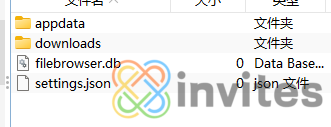
然后再setting.json中填入以下内容:
{
"port": 80,
"baseURL": "",
"address": "",
"log": "stdout",
"database": "/database/filebrowser.db",
"root": "/srv"
}
由于官方文档默认8080端口,但此时8080端口已被qb占用,所以在启动容器时稍加修改,主要修改了端口号和挂载目录。
docker run \
-v /root:/srv \
-v /path/to/filebrowser.db:/database/filebrowser.db \
-v /path/to/settings.json:/config/settings.json \
-e PUID=$(id -u) \
-e PGID=$(id -g) \
-p 8088:80 \
filebrowser/filebrowser:s6
执行以上命令后,会停留在容器终端,我试了试,如果输入exit不起作用,Ctrl+C或者Ctrl+P,Ctrl+Q都会让终端关闭,并且ip+8088端口访问不了filebrowser界面,所以直接放着不动,关闭当前连接,重新再连接一遍就可以回到root权限了,并且可以进入filebrowser界面,默认用户名和密码均为admin。
到这里,所有的工具就安装完毕了,不过还是友情提醒一下,刷流还是用x86架构+Debian系统,用已有的一键脚本会方便很多,可是谁让甲骨文他免费呢,这谁忍得住。